编辑:xiaoxiao
2016-03-30 10:42:13
来源于:系统城
1. 扫描二维码随时看资讯
2. 请使用手机浏览器访问:
http://wap.xtcheng.cc/xtjc/9605.html
手机查看
最近很多Win10用户在打开电脑进行操作的时候,发现由纵向变成了横向,不光看着不舒服,操作起来也不方便了,怎么样才能还原到原来的样子呢?其实只需简单的设置一下就可以了,那么接下来,就让小编来告诉大家Win10桌面由横向变成纵向的解决方法吧!
解决方法:
1、点开Win10系统的开始菜单,然后点开设置;
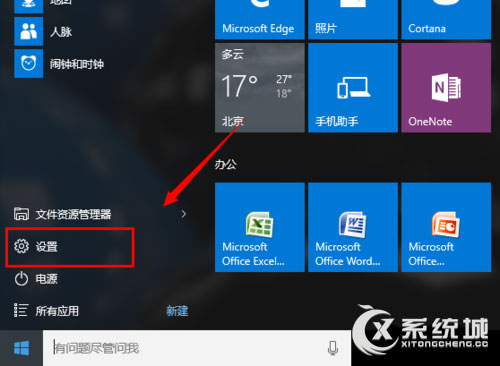
2、找到并点击系统;
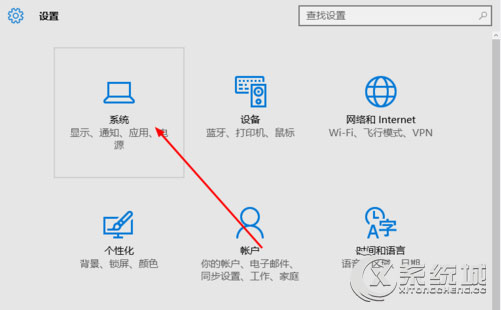
3、在左侧列表中找到显示栏;
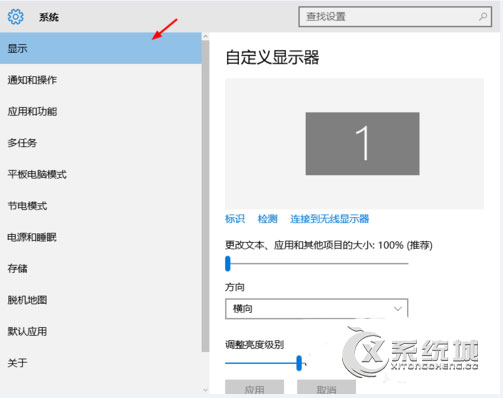
4、在右边的方向列表中,将系统设置的纵向改成横向就好了。
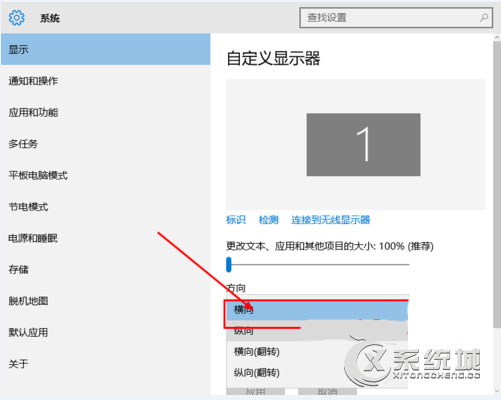
以上介绍的就是Win10桌面由横向变成纵向的解决方法,很多用户都遇到过这样的情况,如果不知道怎么操作,就参考以上小编给出的方法吧!

微软推出的Windows系统基本是要收费的,用户需要通过激活才能正常使用。Win8系统下,有用户查看了计算机属性,提示你的windows许可证即将过期,你需要从电脑设置中激活windows。

我们可以手动操作让软件可以开机自启动,只要找到启动项文件夹将快捷方式复制进去便可以了。阅读下文了解Win10系统设置某软件为开机启动的方法。

酷狗音乐音乐拥有海量的音乐资源,受到了很多网友的喜欢。当然,一些朋友在使用酷狗音乐的时候,也是会碰到各种各样的问题。当碰到解决不了问题的时候,我们可以联系酷狗音乐

Win10怎么合并磁盘分区?在首次安装系统时我们需要对硬盘进行分区,但是在系统正常使用时也是可以对硬盘进行合并等操作的,下面就教大家Win10怎么合并磁盘分区。